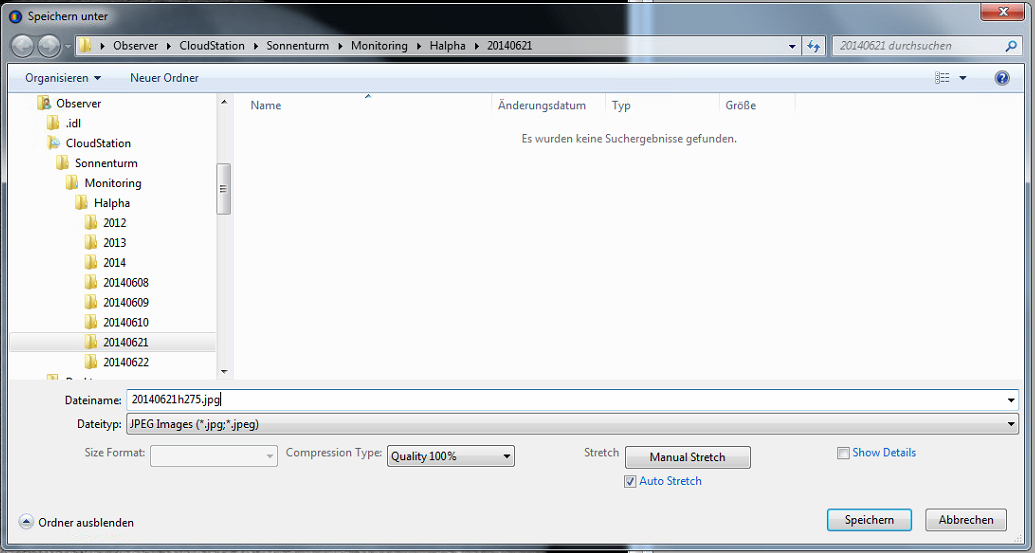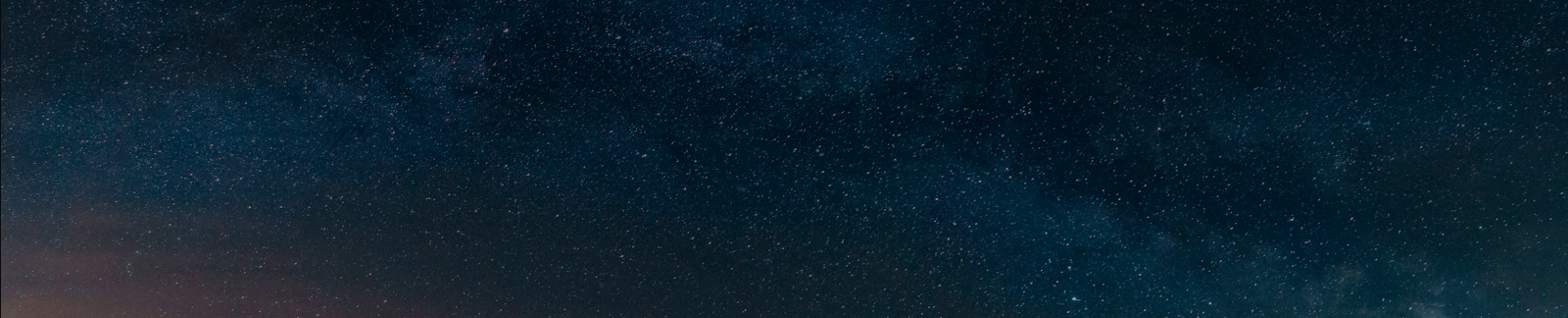Nachfolgend wird beschrieben wie wir ein H-Alpha Bild mittels MaximDL 6 Pro bearbeiten.
Das Rohbild soll im FITS-Format abgespeichert sein.
- FITS-Bild öffnen
- File --> Open --> Bild auswählen --> Öffnen
- Bildhelligkeit anpassen
- Process --> Levels
- Output Range auf 16-bit stellen, Gamma auf 1 stellen
- Schwarzpunkt einstellen auf ersten Knick in der Kurve (rotes Dreieck)
- Weisspunkt einstellen auf oberes Ende der Kurve (blaues Dreieck)
- Ok
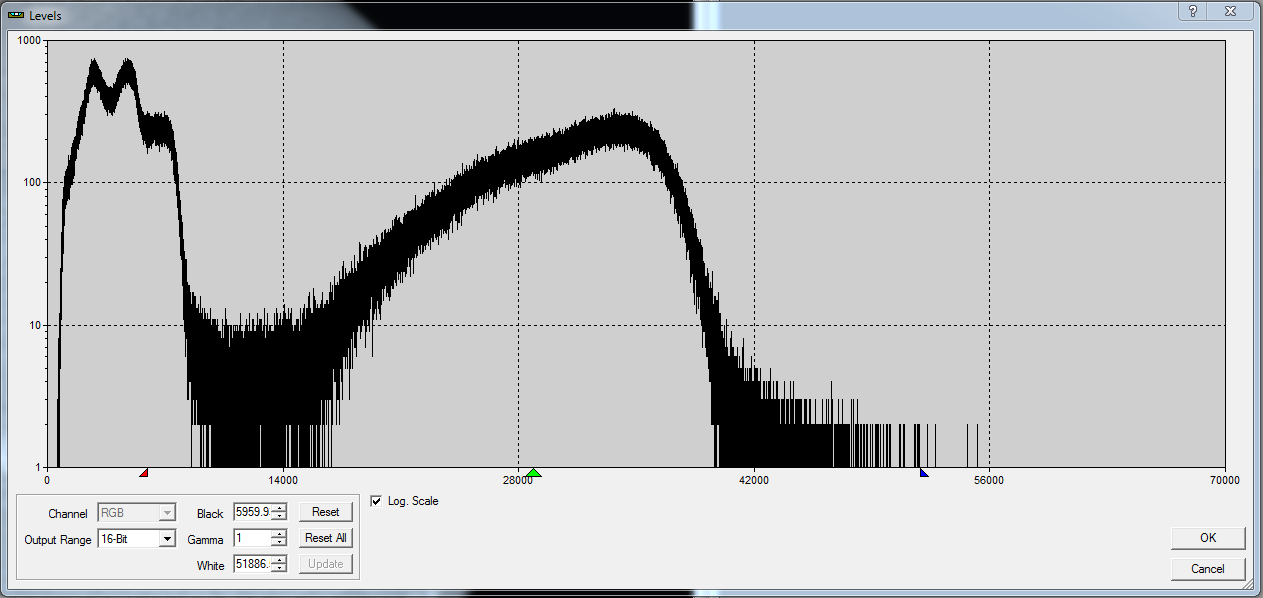
- Bild schärfen
- Filter --> Wavelet Filter
- Bei Wavelet Type "Mexican Hat" wählen
- W1 = 0.54
- W2 = 3.06
- W3 = 1.62
- W4 = 1.00
- W5 = 1.00
- Auto Preview aktivieren für Vorschau
- OK
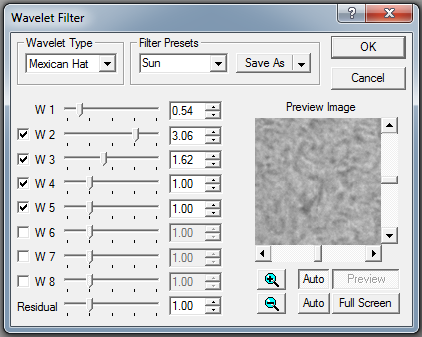
- Bildhelligkeit erneut anpassen
- Process --> Levels
- Output Range auf 16-bit stellen, Gamma auf 1 stellen
- Schwarzpunkt auf den Knick im grossen Peak stellen (rotes Dreieck)
- Weisspunkt einstellen auf oberes Ende der Kurve (blaues Dreieck)
- OK
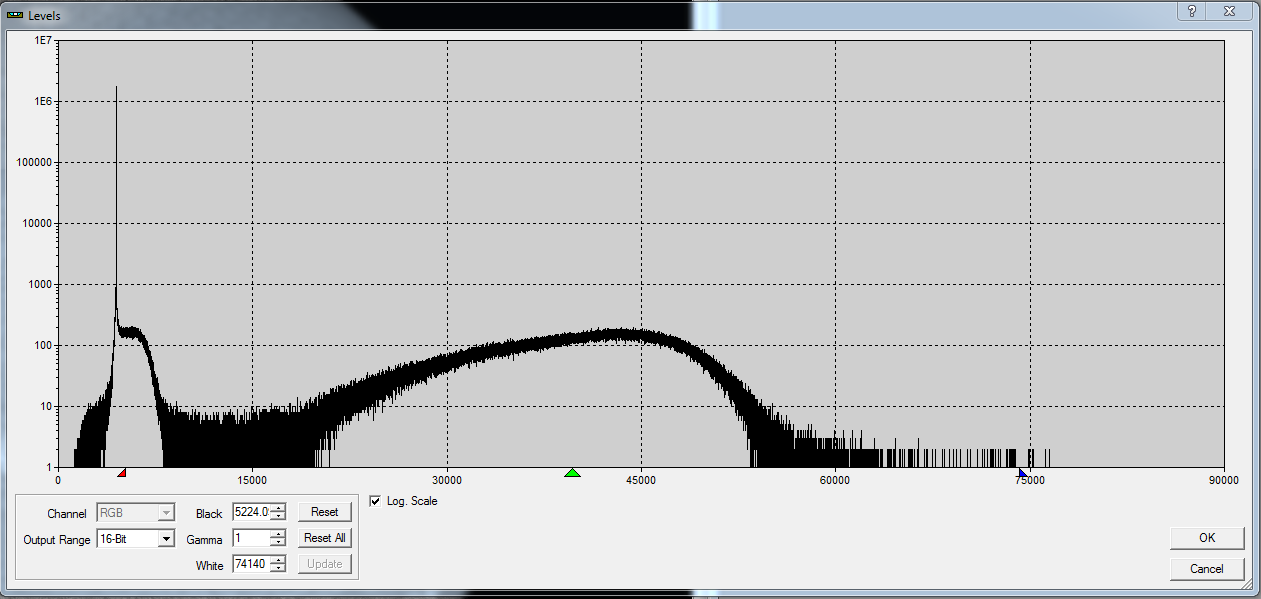
- Bild erneut schärfen
- Filter --> Wavelet Filter
- Bei Wavelet Type "Mexican Hat" wählen
- W1 = 0.54
- W2 = 3.06
- W3 = 1.62
- W4 = 1.00
- W5 = 1.00
- Auto Preview aktivieren für Vorschau
- OK
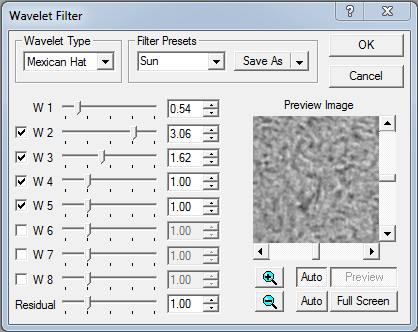
- Bildhelligkeit erneut anpassen
- Process --> Levels
- Output Range auf 16-bit stellen, Gamma auf 1 stellen
- Schwarzpunkt auf den Knick im grossen Peak stellen (rotes Dreieck)
- Weisspunkt einstellen auf oberes Ende der Kurve (blaues Dreieck)
- OK
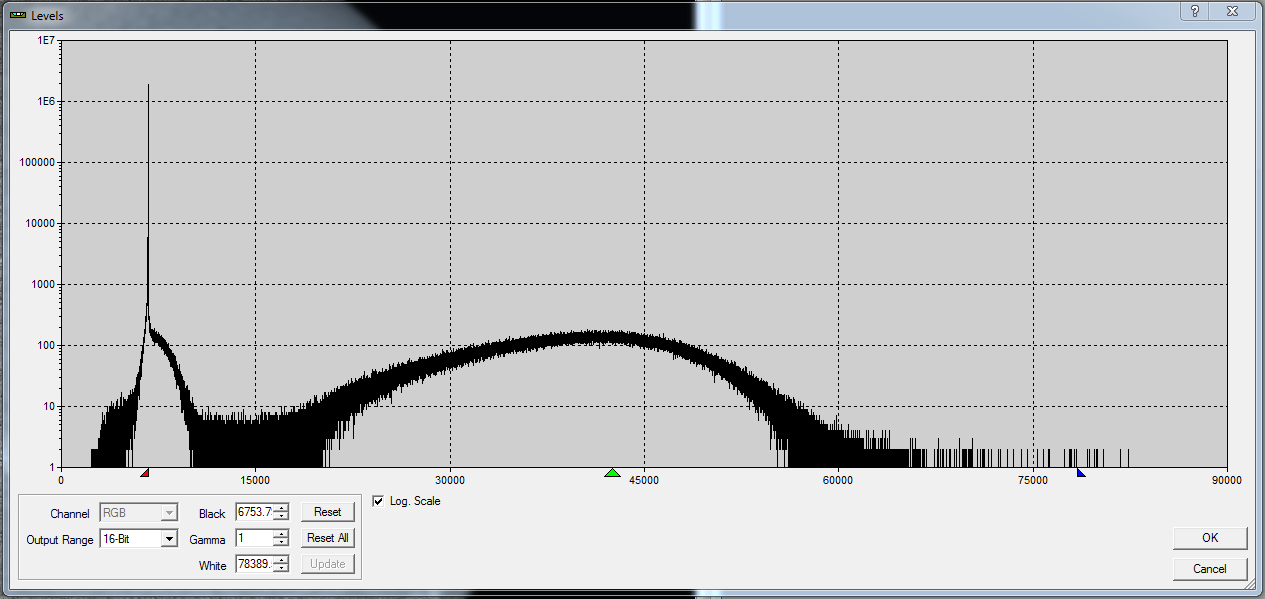
- Bild zuschneiden
- Edit --> Crop
- 2048 x 2048 Pixel wählen
- Update
- Mit der Maus den Rahmen symetrisch zur Sonnenscheibe verschieben
- OK
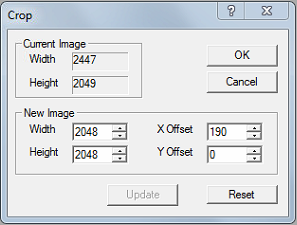
- Bildorientierung
- Bild drehen oder spiegeln, Norden soll oben und Westen soll rechts sein
- Edit --> Flip / Mirror / Rotate
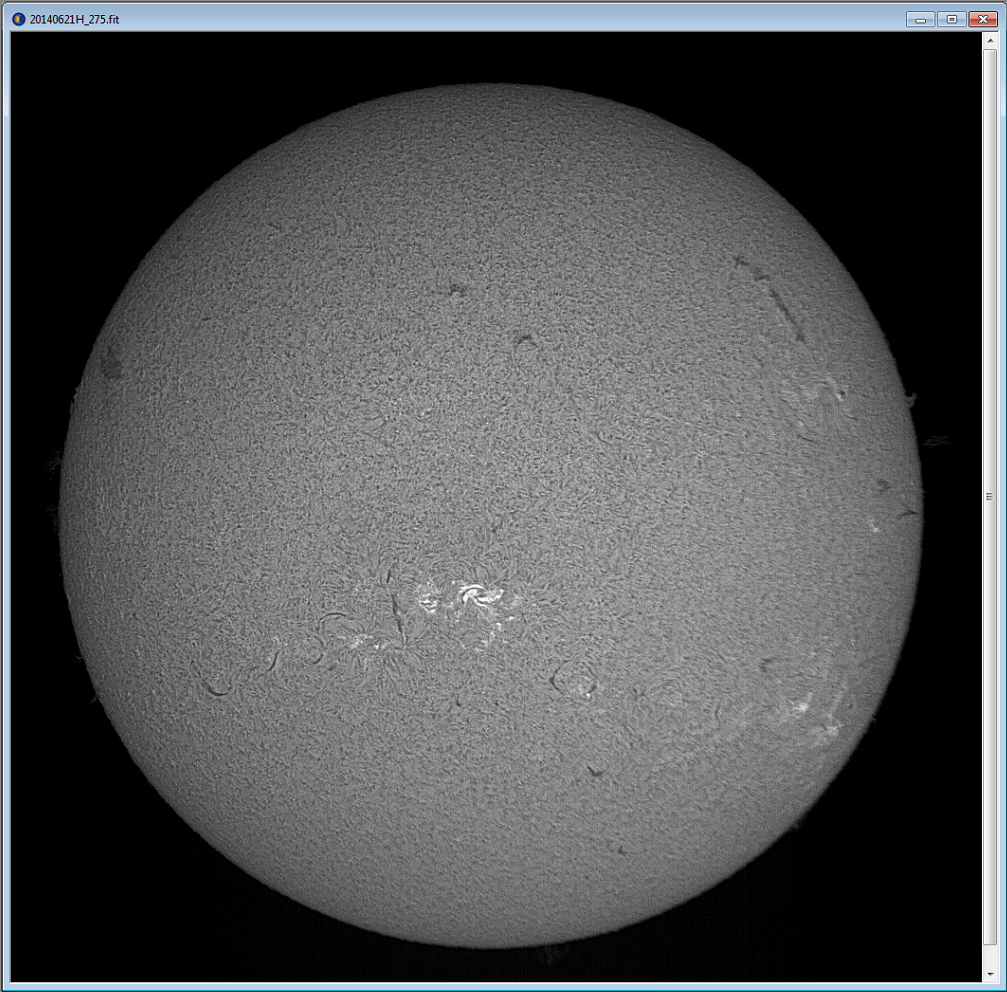
- Bild speichern für Archiv, Auswertung und Weiterverarbeitung
- File --> Save As
- Dateityp auf FITS stellen
- Size Format auf 16-bit Int.
- Compression Type auf Uncompressed
- Häkchen bei Auto Stretch
- Dateiname bestehend aus Datum, h = H-Alpha und Bildnummer nach dem Schema: JJJJMMTThXXX
- Speichern
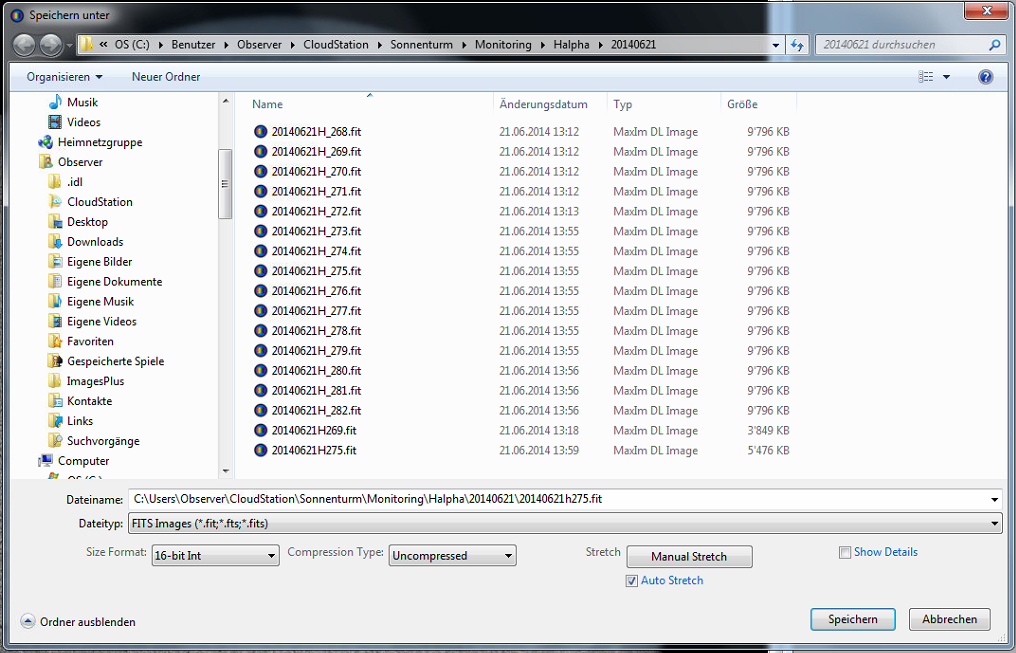
- Bild beschriften
- Edit --> Annotate
- Unter Properies den Font auf Verdana und den Font Size auf 26 stellen
- Bild unten links mit Zeit (UT) und Datum beschriften
- Bild unten rechts mit der Zentralwellenlänge (in nm) und dem Namen des Observatoriums beschriften
- OK
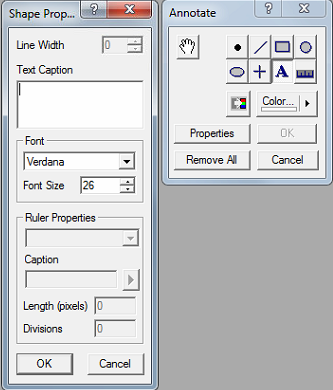
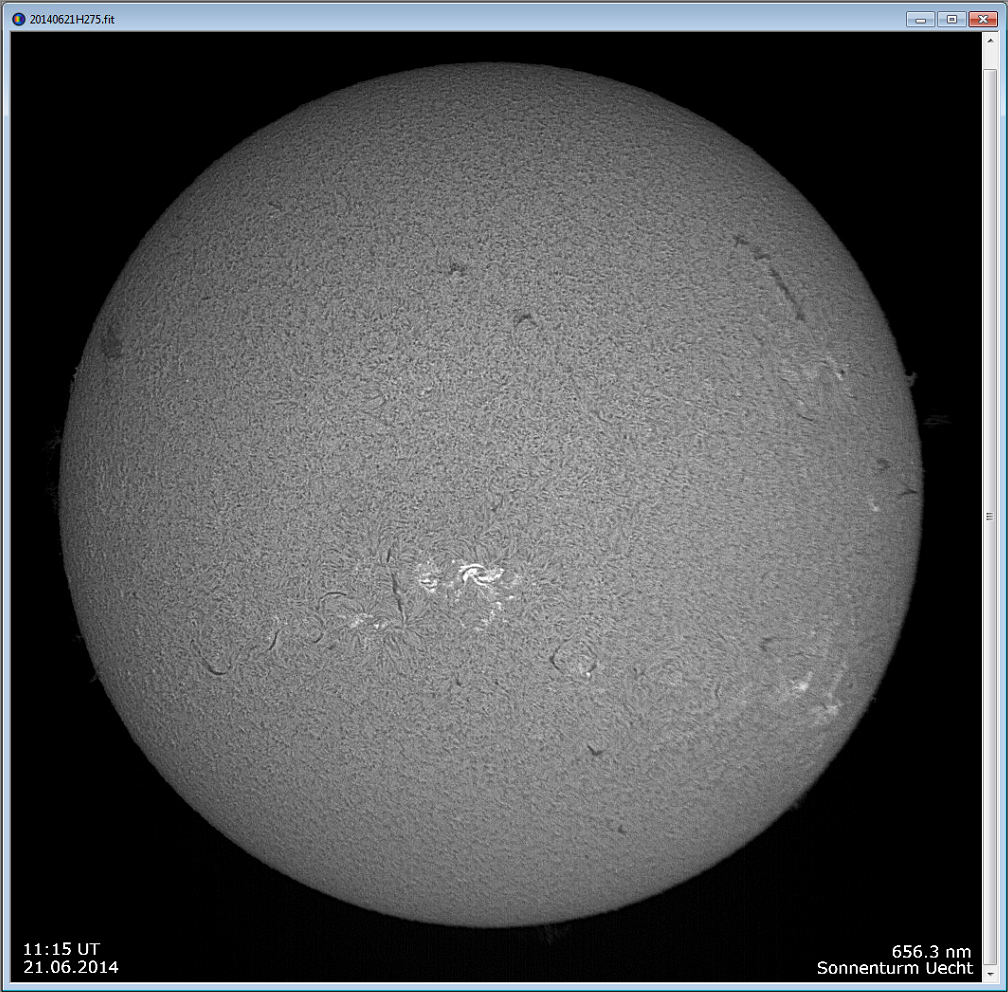
- Bild speichern
- File --> Save As
- Dateityp auf JPEG stellen
- Quality auf 100% stellen.
- Häkchen bei Auto Stretch
- Dateiname bestehend aus Datum, h = H-Alpha und Bildnummer nach dem Schema: JJJJMMTThXXX
- Speichern